Cum să configurați o pagină de mulțumire în WordPress (6 pași)
Publicat: 2023-01-10Doriți să aflați cum să configurați o pagină de mulțumire în WordPress?
Paginile de mulțumire sunt o modalitate fantastică de a reangaja vizitatorii după ce aceștia iau măsuri pe site-ul tău WordPress. Le puteți folosi pentru a vinde alte produse, pentru a oferi coduri de cupon și pentru a menține vizitatorii pe site-ul dvs. pentru mai mult timp.
În acest articol, vă vom arăta cum să configurați o pagină de mulțumire în WordPress pas cu pas.
Ce este o pagină de mulțumire WordPress?
O pagină de mulțumire este o pagină web de pe site-ul dvs. WordPress care conține un mesaj de mulțumire. Vizitatorii site-ului web vor vedea de obicei pagina dvs. de mulțumire după ce acţionează asupra site-ului dvs.
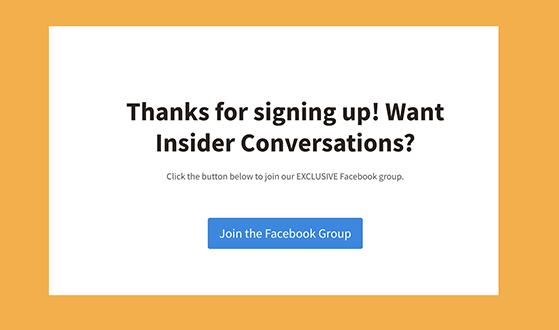
De exemplu, puteți redirecționa utilizatorii către o pagină de mulțumire:
- După depunerea formularelor
- După cumpărarea unui produs
- După ce intră într-un giveaway
Beneficiile de a face acest lucru sunt că aveți o șansă suplimentară de a reangaja acel vizitator. Deoarece au luat deja măsuri pentru a ajunge la pagina dvs. de mulțumire, este mai probabil să ia alta.
De exemplu, cineva care cumpără un produs de pe site-ul dvs. de comerț electronic are mai multe șanse să facă clic pe vânzări încrucișate de produse pe pagina dvs. de mulțumire WooCommerce. În mod similar, utilizatorii care intră în premiul tău au mai multe șanse să facă clic pe un buton de îndemn de pe pagina ta de mulțumire.
În esență, paginile de mulțumire sunt modalitatea perfectă de a continua să atrageți clienți potențiali caldi și de a crește conversiile pe site-ul dvs.
Rămâne întrebarea, cum configurezi o pagină de mulțumire în WordPress? Vă vom arăta cum în ghidul de mai jos.
Cum să configurați o pagină de mulțumire în WordPress
Cea mai ușoară modalitate de a adăuga noi pagini de mulțumire pe site-ul dvs. WordPress este cu ajutorul unui plugin de generare de pagini drag-and-drop. Pentru acest tutorial, vom folosi SeedProd, cel mai bun generator de pagini de destinație și site-uri web pentru WordPress.
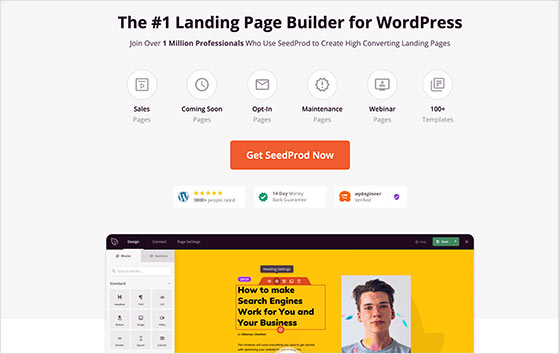
Cu SeedProd, puteți crea orice pagină WordPress, inclusiv pagini de destinație, anteturi, subsoluri și bare laterale personalizate, fără să scrieți PHP, HTML, CSS sau să copiați și să lipiți coduri scurte. Puteți chiar să creați o temă WordPress personalizată sau un magazin WooCommerce complet.
Cu sute de șabloane de pagini de destinație prefabricate, vă puteți crea noua pagină de mulțumire în câteva minute. De acolo, puteți personaliza șablonul cu propriul conținut folosind blocuri WordPress, care includ:
- Butoane de partajare socială
- Cronometre cu numărătoare inversă
- Formulare de înscriere pentru a crește numărul de abonați
- Formulare de contact
- Produse asemanatoare
- Mărturii
- Pictogramele rețelelor sociale
- Detalii de finalizare a comenzii și a comenzii
- Și altele.
Consultați pașii de mai jos pentru a afla cum să configurați o pagină de mulțumire în WordPress cu SeedProd.
- Pasul 1. Instalați și activați SeedProd
- Pasul 2. Alegeți un șablon de pagină de mulțumire
- Pasul 3. Personalizați designul și conținutul paginii de mulțumire
- Pasul 4. Conectați-vă lista de e-mail
- Pasul 5. Configurați setările paginii dvs. de mulțumire
- Pasul 6. Publicați pagina dvs. de mulțumire în WordPress
Pasul 1. Instalați și activați SeedProd
Primul pas este să vizitați site-ul web SeedProd și să descărcați pluginul pe computer. Pentru acest ghid, vom folosi versiunea pro pentru funcțiile sale avansate.
După descărcarea pluginului, va trebui să-l încărcați în tabloul de bord WordPress și să-l activați. Dacă aveți nevoie de ajutor cu acest pas, puteți vedea acest ghid despre instalarea unui plugin WordPress.
Odată ce pluginul este activ pe site-ul dvs. web, navigați la SeedProd » Setări și introduceți detaliile cheii de licență. Puteți găsi aceste informații în secțiunea de descărcări a contului dvs. SeedProd.
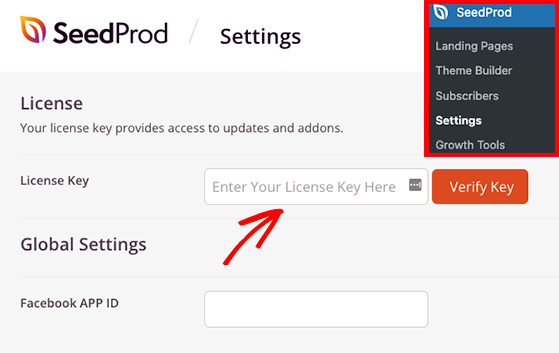
Acum mergeți mai departe și faceți clic pe butonul Verificați cheia pentru a vă debloca funcțiile premium.
Pasul 2. Alegeți un șablon de pagină de mulțumire
Pentru pasul următor, navigați la SeedProd » Pagini de destinație și faceți clic pe butonul Adăugați o pagină de destinație nouă .
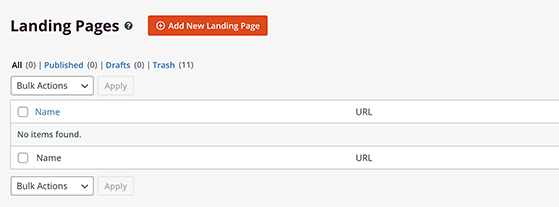
Făcând clic pe buton, se va deschide biblioteca de șabloane de pagini de destinație pentru a le naviga.
Faceți clic pe filtrul Mulțumiri din partea de sus pentru a vedea șabloanele de pagini de mulțumire. Apoi, când găsiți un design care vă place, faceți clic pe pictograma bifă pentru al lansa.
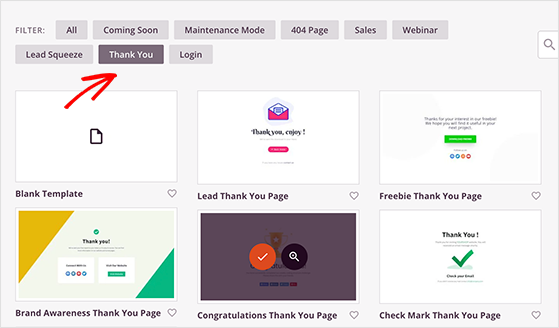
În următoarea fereastră pop-up, puteți introduce numele paginii de mulțumire și adresa URL.
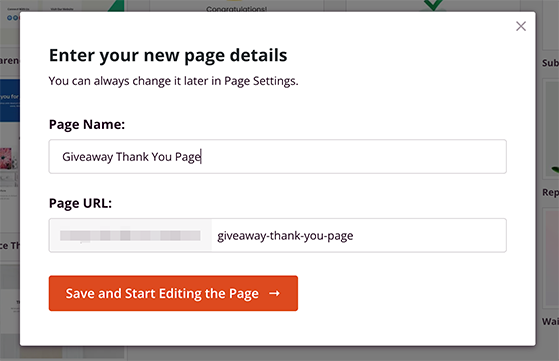
De acolo, faceți clic pe butonul Salvați și începeți editarea paginii pentru a lansa șablonul în editorul vizual al SeedProd.
Pasul 3. Personalizați designul și conținutul paginii de mulțumire
Pe ecranul următor, veți vedea o interfață de glisare și plasare în care vă puteți personaliza designul paginii de mulțumire.
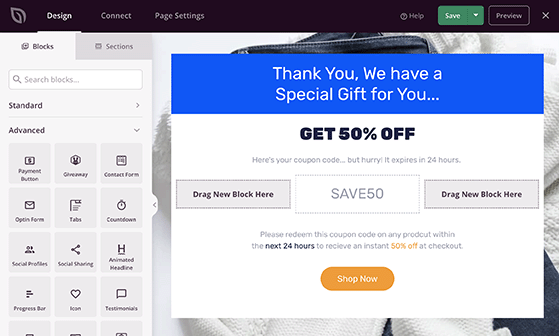
În stânga este conținut nou de pagină numit blocuri WordPress și secțiuni de pagină pe care le puteți trage pe pagina dvs. Apoi, în dreapta este o previzualizare live a designului dvs.
Făcând clic pe orice element de pagină, vă permite să personalizați conținutul acestuia. De exemplu, făcând clic pe elementul titlu, se deschide setările acestuia în panoul din stânga, unde puteți adăuga propriul titlu personalizat.

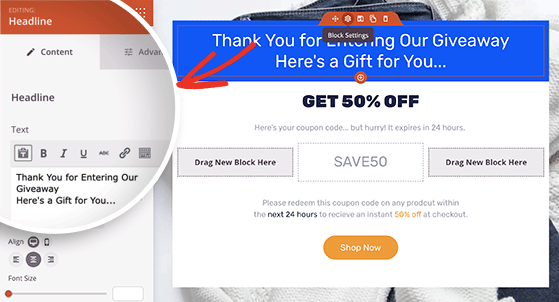
În mod similar, adăugarea de noi elemente de conținut vă poate îmbunătăți pagina de mulțumire. În acest exemplu, vom trage peste blocul temporizatorului de numărătoare inversă pentru a adăuga o oarecare urgență.
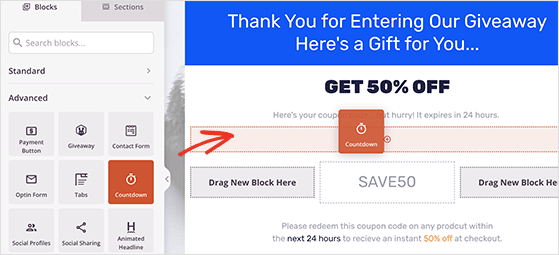
În plus, multe dintre blocurile SeedProd includ șabloane de bloc care vă permit să schimbați opțiunile de stil cu un singur clic.
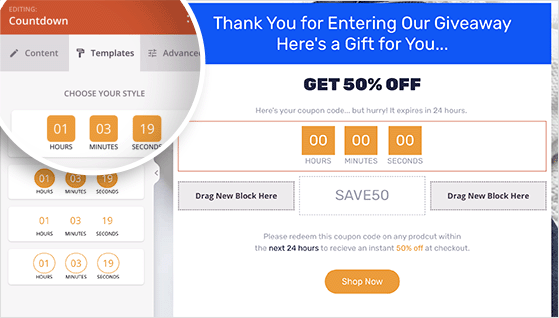
Dacă doriți mai mult control asupra personalizării paginii dvs. de mulțumire, puteți da clic pe pictograma Setări globale . Acest lucru vă permite să ajustați imaginea de fundal, schema de culori și tipografia pe întreaga pagină de mulțumire.
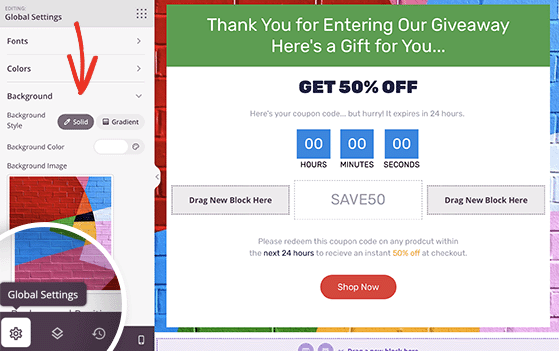
După ce sunteți mulțumit de modul în care arată pagina dvs. de mulțumire, faceți clic pe butonul Salvați din colțul din dreapta sus.
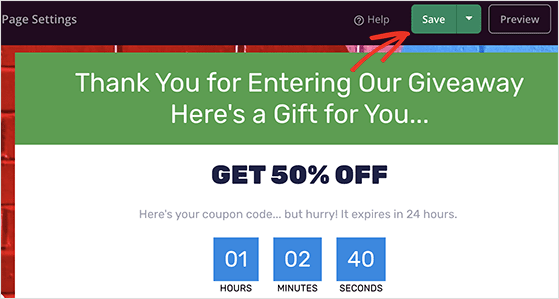
Pasul 4. Conectați-vă lista de e-mail
Dacă ați folosit widgetul Formular de înscriere de la SeedProd pe pagina dvs. de mulțumire, veți avea nevoie de o modalitate de a adăuga automat noi abonați la lista dvs. de e-mail.
Din fericire, SeedProd oferă integrări directe pentru serviciile populare de marketing prin e-mail. Are și integrări pentru Google Analytics și Zapier.
Pentru a integra serviciul de marketing prin e-mail preferat, faceți clic pe fila Conectare din partea de sus a paginii, apoi alegeți furnizorul dvs. de e-mail din listă.
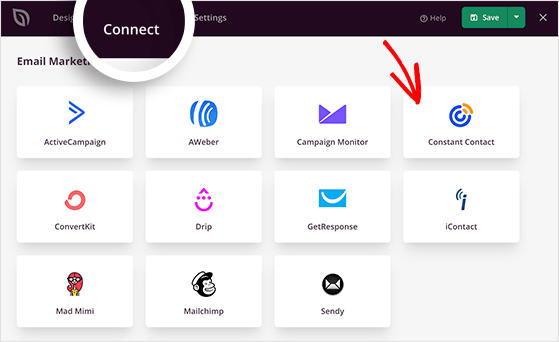
Pur și simplu urmați instrucțiunile de pe ecran pentru a vă autoriza conexiunea și pentru a vă conecta lista de e-mail.
Pasul 5. Configurați setările paginii dvs. de mulțumire
Următorul pas este să ajustați setările paginii de mulțumire pentru a obține și mai multe conversii. Așadar, faceți clic pe fila Setări pagină din partea de sus a ecranului, unde veți vedea mai multe opțiuni, inclusiv setări General, SEO, Analytics și Scripturi.
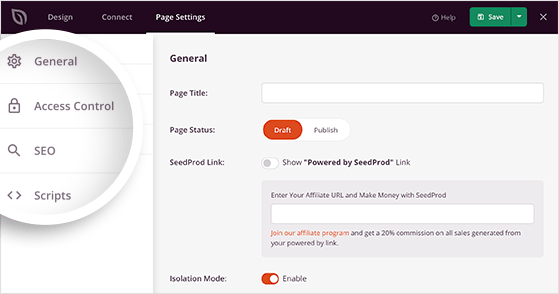
Aceste secțiuni vă permit să modificați lucruri precum:
- Numele paginii dvs. de mulțumire
- Setări SEO pe pagină
- Cum vă monitorizați performanța paginii de destinație
De asemenea, puteți introduce scripturi personalizate în secțiunile antet, corp și subsol, cum ar fi pixelul de urmărire Facebook.
Nu uitați să faceți clic pe butonul Salvare după configurarea setărilor.
Pasul 6. Publicați pagina dvs. de mulțumire în WordPress
Acum că pagina ta de mulțumire este completă, este timpul să o faci live pe site-ul tău WordPress. Dar mai întâi, să ne asigurăm că pagina răspunde la dispozitivele mobile.
Pentru a previzualiza pagina pe dispozitivele mobile, faceți clic pe pictograma Mobil Preview din partea stângă jos a ecranului.
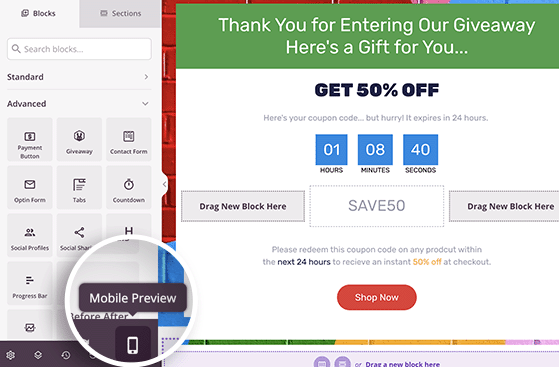
Și dacă ceva arată greșit, puteți edita aspectul până când este perfect.
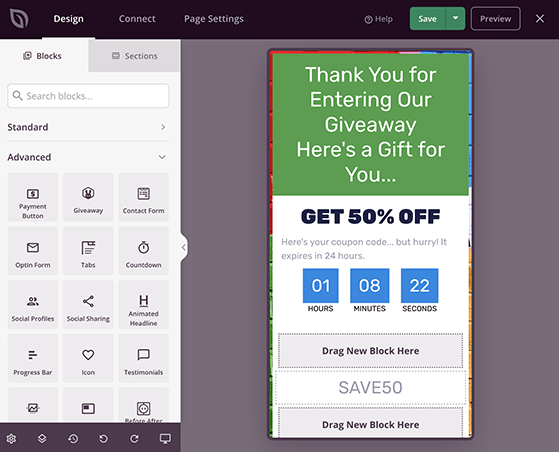
Când sunteți mulțumit de modul în care arată totul, faceți clic pe săgeata drop-down de lângă butonul Salvați și faceți clic pe Publicare .
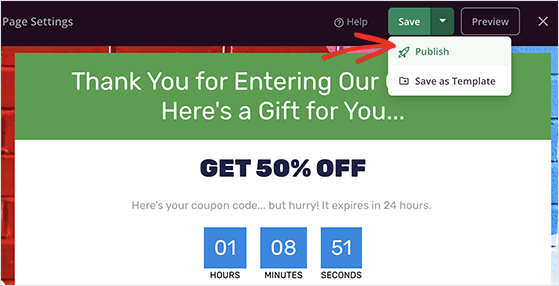
Acum puteți vizualiza pagina pentru a o vedea în acțiune.
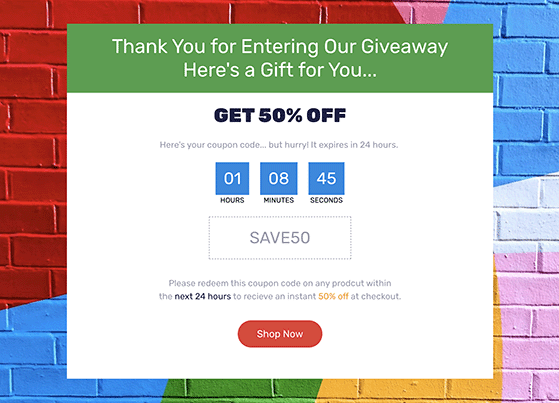
Bonus: redirecționați participanții la Giveaway către pagina dvs. personalizată de mulțumire
Folosirea paginii dvs. de mulțumire alături de giveaway-ul dvs. WordPress este o modalitate fantastică de a face eforturi suplimentare pentru clienți potențiali. Odată ce oamenii au intrat cu succes în giveaway-ul dvs., îi puteți trimite la o pagină personalizată de mulțumire și puteți oferi o recompensă pentru participare, cum ar fi un cod de reducere sau un cupon.
Așadar, ce zici să-ți arătăm cum să redirecționezi participanții după ce intră în concursul tău RafflePress? Mai întâi, urmați aceste instrucțiuni despre crearea unui cadou cu RafflePress.
Apoi, accesați pagina Setări a giveaway-ului și faceți clic pe titlul Redirecționare de succes .
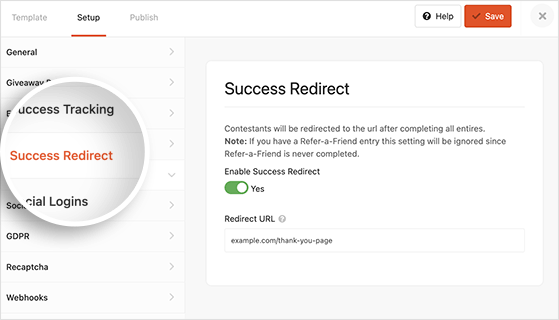
Pe acest ecran, va trebui să faceți clic pe comutatorul Activare redirecționare cu succes în poziția activată. Apoi continuați și inserați adresa URL a paginii de mulțumire în caseta Adresă URL de redirecționare și faceți clic pe Salvare.
Acum oricine participă la concursul tău va merge automat la pagina ta de mulțumire.
Iată-l!
Acum știți cum să configurați o pagină de mulțumire în WordPress și să redirecționați utilizatorii către ea după ce intrați în concursul dvs. RafflePress.
Ești gata să te scufunzi?
Începeți cu RafflePress astăzi.
Dacă v-a plăcut acest tutorial, s-ar putea să vă placă și următoarele ghiduri de marketing:
- Cum să adăugați notificări push WordPress pe site-ul dvs. web
- Peste 30 de cele mai bune plugin-uri WooCommerce pentru a vă crește vânzările
- 7 cele mai bune campanii de marketing digital pentru a crește clienții potențiali
Dacă ți-a plăcut acest articol, abonează-te la canalul nostru YouTube pentru tutoriale video RafflePress. Ne puteți găsi și pe Twitter și Facebook.
